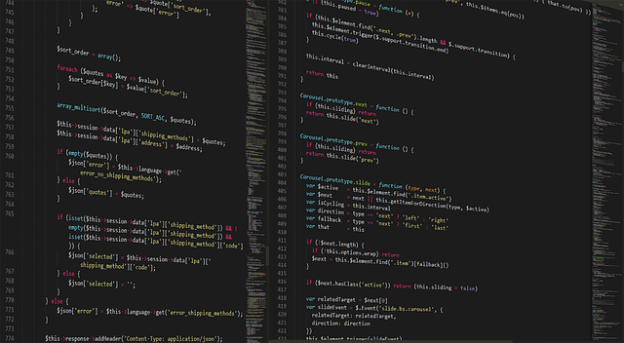VS Code 단축키 완전 정복 – 코딩 속도 2배 향상시키기
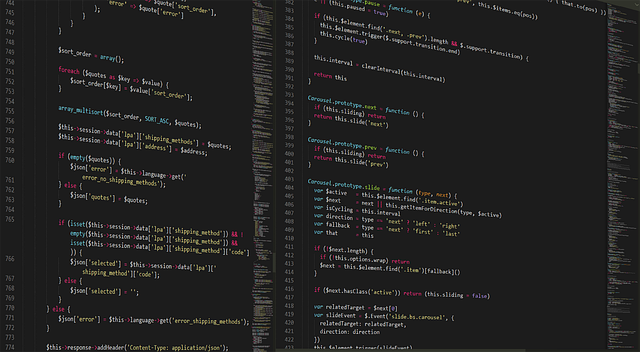
코딩, 개발자의 숙명과도 같은 작업이죠. 매일같이 코드를 작성하고 수정하면서 우리는 끊임없이 생산성을 높이기 위해 노력합니다. 그 노력의 결실을 맺도록 도와주는 강력한 도구가 바로 VS Code입니다. VS Code는 다양한 기능과 확장성을 제공하지만, 그중에서도 단축키는 코딩 속도를 극적으로 향상시키는 핵심 요소입니다. 단축키를 얼마나 잘 활용하느냐에 따라 하루 종일 걸릴 작업을 몇 시간 안에 끝낼 수도 있습니다. 이 글에서는 VS Code 단축키를 완벽하게 정복하여 코딩 속도를 2배 이상 향상시키는 방법을 자세히 알아보겠습니다.
1. VS Code 단축키, 왜 알아야 할까요?
단축키를 사용하는 것은 단순한 시간 절약을 넘어선, 더 깊은 의미를 가집니다. 마우스를 사용하기 위해 키보드에서 손을 떼는 순간, 집중력이 흐트러지고 흐름이 끊길 수 있습니다. 단축키는 이러한 흐름을 유지하고 몰입도를 높여줍니다. 또한, 반복적인 작업을 자동화하여 손목 터널 증후군과 같은 건강 문제 예방에도 도움을 줍니다.
1.1 시간 절약과 생산성 향상
가장 очевид한 이점은 시간 절약입니다. 단축키를 익히면 복잡한 메뉴 탐색이나 마우스 클릭 없이 원하는 기능을 빠르게 실행할 수 있습니다. 예를 들어, 파일을 저장하거나, 코드를 주석 처리하는 등의 작업을 몇 초 만에 끝낼 수 있습니다. 이러한 작은 시간들이 모여 큰 생산성 향상으로 이어집니다.
1.2 코드 품질 향상
단축키를 사용하면 코딩에 더욱 집중할 수 있습니다. 마우스 조작에 신경 쓰지 않고 코드 자체에 몰두할 수 있게 되면서, 더 깔끔하고 효율적인 코드를 작성할 가능성이 높아집니다. 코드 품질 향상은 궁극적으로 프로젝트의 성공으로 이어지는 중요한 요소입니다.
2. 필수 단축키 마스터하기: 기본편
VS Code에는 수많은 단축키가 있지만, 모든 단축키를 외울 필요는 없습니다. 자주 사용하는 핵심 단축키를 먼저 익히고, 필요에 따라 점차 확장해 나가는 것이 효율적인 방법입니다. 이 섹션에서는 모든 개발자가 반드시 알아야 할 필수 단축키를 소개합니다.
2.1 파일 관리 단축키
파일 관리는 코딩의 기본입니다. 새 파일을 만들거나, 파일을 저장하고, 파일을 여는 등의 작업은 매일 반복되는 작업입니다. 이러한 작업을 단축키로 처리하면 시간을 크게 절약할 수 있습니다.
- 새 파일: Ctrl + N (Cmd + N)
- 파일 열기: Ctrl + O (Cmd + O)
- 파일 저장: Ctrl + S (Cmd + S)
- 모두 저장: Ctrl + Shift + S (Cmd + Shift + S)
- 파일 닫기: Ctrl + W (Cmd + W)
- VS Code 종료: Ctrl + Shift + W (Cmd + Shift + W)
개인적으로는 새 파일 단축키(Ctrl + N)를 가장 많이 사용합니다. 새로운 아이디어가 떠오르거나, 간단한 테스트 코드를 작성할 때 매우 유용합니다.
2.2 편집 단축키
코드 편집은 코딩의 핵심입니다. 복사, 붙여넣기, 잘라내기, 되돌리기, 다시 실행 등의 편집 단축키는 코딩 속도를 크게 향상시키는 데 도움을 줍니다.
- 복사: Ctrl + C (Cmd + C)
- 붙여넣기: Ctrl + V (Cmd + V)
- 잘라내기: Ctrl + X (Cmd + X)
- 되돌리기: Ctrl + Z (Cmd + Z)
- 다시 실행: Ctrl + Y (Cmd + Shift + Z)
- 전체 선택: Ctrl + A (Cmd + A)
- 줄 삭제: Ctrl + Shift + K (Cmd + Shift + K)
제 경험상 되돌리기(Ctrl + Z) 단축키는 코딩 중 가장 많이 사용하는 단축키 중 하나입니다. 실수로 코드를 삭제하거나 잘못 수정한 경우, 되돌리기 단축키를 사용하여 빠르게 이전 상태로 되돌릴 수 있습니다.
3. 코딩 효율 극대화: 고급편
기본 단축키를 익혔다면, 이제 고급 단축키를 활용하여 코딩 효율을 더욱 극대화할 차례입니다. 이 섹션에서는 코드 탐색, 코드 리팩토링, 디버깅 등 고급 작업에 유용한 단축키를 소개합니다.
3.1 코드 탐색 단축키
프로젝트 규모가 커질수록 코드 탐색의 중요성은 더욱 커집니다. 함수 정의를 찾거나, 특정 변수가 사용된 위치를 찾는 등의 작업을 빠르게 처리할 수 있는 단축키는 개발 시간을 크게 단축시켜 줍니다.
- 파일 내 검색: Ctrl + F (Cmd + F)
- 전체 프로젝트 검색: Ctrl + Shift + F (Cmd + Shift + F)
- 정의로 이동: F12
- 참조 찾기: Shift + F12
- 심볼 검색: Ctrl + Shift + O (Cmd + Shift + O)
실제로 사용해보니 정의로 이동(F12) 단축키는 코드 분석에 매우 유용합니다. 함수 호출 부분을 클릭하고 F12를 누르면 해당 함수의 정의로 바로 이동할 수 있습니다.
3.2 코드 리팩토링 단축키
코드 리팩토링은 코드의 가독성과 유지보수성을 높이는 중요한 작업입니다. 변수 이름 변경, 함수 추출 등 리팩토링 작업을 단축키로 처리하면 코딩 시간을 절약하고 오류 발생 가능성을 줄일 수 있습니다.
- 이름 변경: F2
- 코드 포맷팅: Shift + Alt + F (Shift + Option + F)
- 코드 접기/펼치기: Ctrl + Shift + [ / ] (Cmd + Shift + [ / ])
코드 포맷팅(Shift + Alt + F) 단축키는 코드 스타일을 일관성 있게 유지하는 데 매우 유용합니다. 코드를 깔끔하게 정리하여 가독성을 높일 수 있습니다.
3.3 디버깅 단축키
디버깅은 코드 오류를 찾아 수정하는 과정입니다. 중단점 설정, 코드 실행, 변수 값 확인 등 디버깅 작업을 단축키로 처리하면 오류를 빠르게 찾아 수정할 수 있습니다.
- 중단점 설정/해제: F9
- 디버깅 시작: F5
- 다음 단계: F10
- 단계 진입: F11
- 단계 나가기: Shift + F11
- 디버깅 중단: Shift + F5
디버깅 시작(F5) 단축키는 디버깅 모드로 진입하여 코드 실행을 시작하는 데 사용됩니다. 디버깅 모드에서는 중단점을 설정하고 변수 값을 확인하면서 코드의 흐름을 추적할 수 있습니다.
4. 나만의 단축키 설정하기
VS Code는 사용자 정의 단축키를 지원합니다. 자신에게 가장 편리한 단축키를 설정하여 코딩 효율을 더욱 높일 수 있습니다. “파일 > 기본 설정 > 키보드 단축키” 메뉴에서 단축키를 검색하고 수정할 수 있습니다. 또는 `Ctrl + K Ctrl + S` 를 누르면 바로 키보드 단축키 설정 화면으로 이동합니다.
4.1 자주 사용하는 기능에 단축키 할당
자신이 가장 자주 사용하는 기능에 단축키를 할당하는 것이 효율적입니다. 예를 들어, 특정 확장 기능을 자주 사용한다면 해당 확장 기능에 단축키를 할당하여 빠르게 실행할 수 있습니다.
4.2 다른 에디터와의 호환성 고려
다른 에디터를 사용했던 경험이 있다면, 해당 에디터에서 사용하던 단축키를 VS Code에 적용하는 것을 고려해 볼 수 있습니다. 이렇게 하면 VS Code에 빠르게 적응할 수 있습니다.
5. 꾸준한 연습과 활용
단축키를 익히는 것은 한 번에 끝나는 작업이 아닙니다. 꾸준히 연습하고 활용해야 능숙하게 사용할 수 있습니다. 새로운 단축키를 익힐 때마다 실제로 코딩에 적용해보고, 점차 익숙해지도록 노력하세요. 실제로 사용해보니 단축키를 자주 사용하면 자연스럽게 손에 익게 됩니다.
단축키를 완벽하게 익히면 코딩 속도를 2배 이상 향상시킬 수 있습니다. 이 글에서 소개한 단축키들을 꾸준히 연습하고 활용하여 코딩 효율을 극대화하고, 즐거운 코딩 경험을 만들어나가세요!